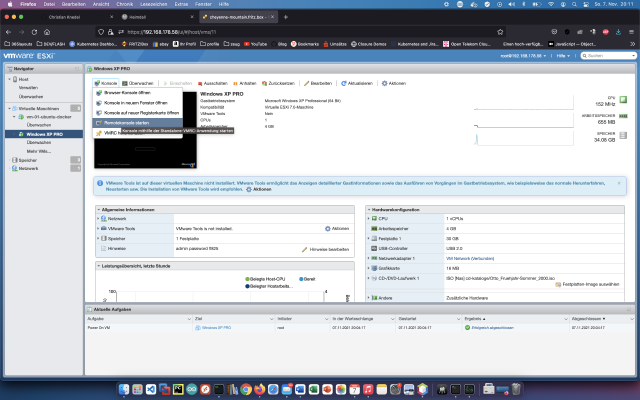3
results
for esxi
-
Schwierigkeitsgrad: Für jeden machbar
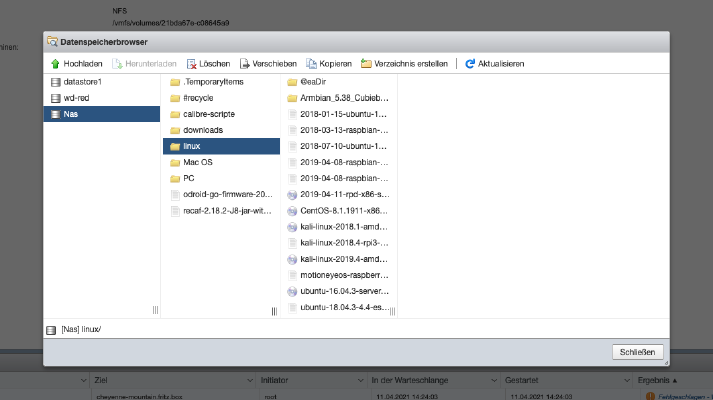 ステップ1:「NFS」サービスを有効化する まず、Diskstation で “NFS” サービスを有効化する必要があります。そのために、「コントロールパネル」→「ファイルサービス」の設定で、「NFSを有効にする」をクリックしています。 そして、「共有フォルダ」をクリックして、ディレクトリを選択します。 ステップ2:ESXiにディレクトリをマウントする ESXiで「ストレージ」→「新規データストア」をクリックし、そこにデータを入力します。 レディ これでメモリが使えるようになりました。 試しに、このマウントポイントを経由して、DOSのインストールと古い会計ソフトをインストールしてみました。
ステップ1:「NFS」サービスを有効化する まず、Diskstation で “NFS” サービスを有効化する必要があります。そのために、「コントロールパネル」→「ファイルサービス」の設定で、「NFSを有効にする」をクリックしています。 そして、「共有フォルダ」をクリックして、ディレクトリを選択します。 ステップ2:ESXiにディレクトリをマウントする ESXiで「ストレージ」→「新規データストア」をクリックし、そこにデータを入力します。 レディ これでメモリが使えるようになりました。 試しに、このマウントポイントを経由して、DOSのインストールと古い会計ソフトをインストールしてみました。 -
Schwierigkeitsgrad: Sehr sportlich
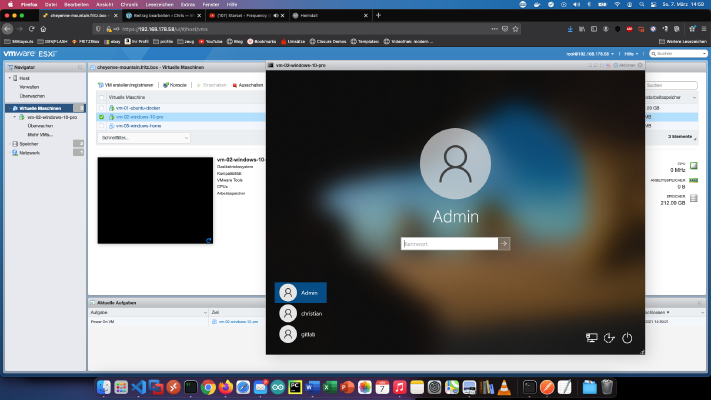 ESXiを使えば、「intel NUC」を任意の台数のコンピュータに分割することができます。このチュートリアルでは、NUCにVMware ESXiをインストールする方法を紹介します。小さな前置き:ESXiをインストールする前にBIOSのアップデートをすることをお勧めします。また、32GBのUSBメモリが必要です。アマゾンで1つ5ユーロ以下でバンドルごと購入しました。 私のNUC-8I7BEHには、2x 16GB HyperX Impact Ram、1x 256GB Samsung 970 EVO M2モジュール、1TB 2.5-inch WD-RED hard driveが搭載されています。 ステップ1: USB-Stickを探す 次のコマンドですべてのドライブを表示させることができます。 x – + Terminal $ diskutil list ここで、私のUSBメモリには「disk2」という識別子がついていることがわかります。 ステップ2:ファイルシステムの準備 これで、次のコマンドでファイルシステムを準備できるようになりました。 x – + Terminal $ $ diskutil eraseDisk MS-DOS "ESXI" MBR disk2 その後、Finderでも識別子が表示されるようになりました。 ステップ3:USBメモリーを取り出す unmountDisk」コマンドでボリュームをイジェクトしています。 x – + Terminal $ $ diskutil unmountDisk /dev/disk2 ご覧ください。 ステップ4:スティックをブータブルにする ここで、「sudo fdisk -e /dev/disk2」というコマンドを入力し、「f 1」、「write」、「quit」を入力すると、ご覧のようになります。 ステップ5:データをコピーする あとは、ESXi-ISO: https://www.
ESXiを使えば、「intel NUC」を任意の台数のコンピュータに分割することができます。このチュートリアルでは、NUCにVMware ESXiをインストールする方法を紹介します。小さな前置き:ESXiをインストールする前にBIOSのアップデートをすることをお勧めします。また、32GBのUSBメモリが必要です。アマゾンで1つ5ユーロ以下でバンドルごと購入しました。 私のNUC-8I7BEHには、2x 16GB HyperX Impact Ram、1x 256GB Samsung 970 EVO M2モジュール、1TB 2.5-inch WD-RED hard driveが搭載されています。 ステップ1: USB-Stickを探す 次のコマンドですべてのドライブを表示させることができます。 x – + Terminal $ diskutil list ここで、私のUSBメモリには「disk2」という識別子がついていることがわかります。 ステップ2:ファイルシステムの準備 これで、次のコマンドでファイルシステムを準備できるようになりました。 x – + Terminal $ $ diskutil eraseDisk MS-DOS "ESXI" MBR disk2 その後、Finderでも識別子が表示されるようになりました。 ステップ3:USBメモリーを取り出す unmountDisk」コマンドでボリュームをイジェクトしています。 x – + Terminal $ $ diskutil unmountDisk /dev/disk2 ご覧ください。 ステップ4:スティックをブータブルにする ここで、「sudo fdisk -e /dev/disk2」というコマンドを入力し、「f 1」、「write」、「quit」を入力すると、ご覧のようになります。 ステップ5:データをコピーする あとは、ESXi-ISO: https://www.